सभी हाइपरएक्स आम समस्याएं और उनके समाधान
अन्य उपयोगी मार्गदर्शक / / August 05, 2021
इस ट्यूटोरियल में, हमने सभी हाइपरएक्स आम समस्याओं और उनके समाधानों या सुधारों को सूचीबद्ध किया है। गेमिंग उद्योग में हाइपरएक्स सबसे प्रतिष्ठित ब्रांड में से एक है। ऑडियो, एसएसडी, हेडसेट, कीबोर्ड, माउस, और अन्य कंप्यूटर बाह्य उपकरणों में इसका प्रसाद फैला हुआ है। हेडफ़ोन की इसकी क्लाउड सीरीज़ इस डोमेन में सर्वश्रेष्ठ है। हालाँकि, इसके पास मुद्दों के रूप में अच्छी तरह से इसका हिस्सा है।
कुछ उपयोगकर्ताओं ने इसे अपने पीसी से कनेक्ट करने पर हेडसेट के साथ परेशानी का सामना करने की सूचना दी है। इसके अलावा, इन मुद्दों में से अधिकांश विंडोज 10 पीसी के साथ हो रहे हैं। इसी तर्ज पर, कुछ उपयोगकर्ताओं ने ब्रांड के SSD के साथ-साथ एक कठिन समय होने की सूचना दी है। इस ट्यूटोरियल में, हम सभी सामान्य हाइपरएक्स समस्याओं और उनके समाधानों की जाँच करेंगे। पूर्ण अनुदेश सेट के लिए साथ चलें।

विषय - सूची
-
1 हाइपरएक्स क्लाउड मुद्दे और उनके सुधार
- 1.1 फिक्स 1: बेसिक फिक्स
- 1.2 फिक्स 2: ड्राइवर अपडेट करें
- 1.3 फिक्स 3: माइक्रोफोन सेटिंग्स की जाँच करें
- 1.4 फिक्स 4: विंडोज साउंड ट्रबलशूटर का उपयोग करें
- 1.5 फिक्स 5: अपडेट फ़र्मवेयर
- 1.6 फिक्स 6: ऑडियो ड्राइवरों को पुनर्स्थापित करें
- 2 हाइपरएक्स एसएसडी मुद्दे और सुधार
हाइपरएक्स क्लाउड मुद्दे और उनके सुधार
हाइपरएक्स क्लाउड प्रभावशाली विशेषताओं के साथ कुछ अद्भुत हेडसेट श्रृंखला का दावा करता है। हालाँकि, यह त्रुटि-रहित नहीं है। सौभाग्य से, आपको इसे वापस करने या एक्सचेंज के लिए जाने की आवश्यकता नहीं है। काफी कुछ सॉफ़्टवेयर साइड फ़िक्स हैं जिन्हें आप आज़मा सकते हैं। यह ज्यादातर मामलों में समस्या को सुधारना चाहिए। इसके साथ ही कहा, यहाँ सभी हाइपरक्स क्लाउड समस्याएं और उनके समाधान हैं।
फिक्स 1: बेसिक फिक्स
उन्नत फ़िक्सेस पर जाने से पहले, यहाँ कुछ बुनियादी फ़िक्सेस हैं, जिन्हें आपको आज़माना चाहिए। कागज पर, वे स्पष्ट रेखाओं के साथ ध्वनि कर सकते हैं, लेकिन विश्वास, अधिक बार नहीं, ये आसान युक्तियां अधिकांश मुद्दों को ठीक करने के लिए पर्याप्त हैं। इसलिए नीचे बताए गए ट्वीक्स को तुरंत आज़माएं:
- आपके गेमिंग हेडसेट के साथ एक USB डोंगल है। वह डोंगल एक छोटे म्यूट बटन के साथ आता है। सुनिश्चित करें कि आपने इसे अनजाने में दबाया नहीं है। जांच करने के लिए, बस उस बटन को एक बार फिर से दबाएं और देखें कि यह वांछनीय परिणाम देता है या नहीं।
- यह डोंगल माइक्रोफोन नियंत्रण कुंजी के अपने सेट के साथ भी आता है। आप उन कुंजियों के माध्यम से वॉल्यूम को ट्विक करने और समायोजित करने का प्रयास कर सकते हैं।
- इसी तरह, आप USB पोर्ट को 3.0 से 2.0 पर स्विच करने का भी प्रयास कर सकते हैं। हेडसेट को बाद से कनेक्ट करना कुछ उपयोगकर्ताओं के लिए काम किया है।
- कुछ हेडसेट समर्पित रिमोट कंट्रोल के साथ भी आते हैं। आप माइक्रोफ़ोन संवेदनशीलता को वांछित स्तर पर समायोजित करने के लिए उसी का उपयोग कर सकते हैं।
यदि उपरोक्त ट्विक्स इस मुद्दे को सुधारने में कामयाब रहे, तो अच्छा और अच्छा। अन्यथा, हमारी अन्य हाइपरएक्स आम समस्याओं और उनके समाधान के बारे में बताएं जो नीचे दिए गए हैं।
फिक्स 2: ड्राइवर अपडेट करें
यदि आप एक पुराने या पुराने ऑडियो ड्राइवर का उपयोग कर रहे हैं, तो हेडसेट के साथ काफी कुछ समस्याएं हो सकती हैं। उस स्थिति में, ड्राइवरों को नवीनतम संस्करण में अपडेट करने की सिफारिश की जाती है। यहाँ है कि यह कैसे किया जा सकता है:
- टास्कबार से विंडोज आइकन पर राइट-क्लिक करें और डिवाइस मैनेजर चुनें।
- इसे विस्तारित करने के लिए ऑडियो, इनपुट और ड्राइवर अनुभाग पर क्लिक करें।
- फिर अपने ऑडियो ड्राइवर पर राइट-क्लिक करें और मेनू से अपडेट ड्राइवर का चयन करें।

- दिखाई देने वाले अगले मेनू में, अपडेट किए गए ड्राइवर सॉफ़्टवेयर के लिए स्वचालित रूप से खोज का चयन करें।
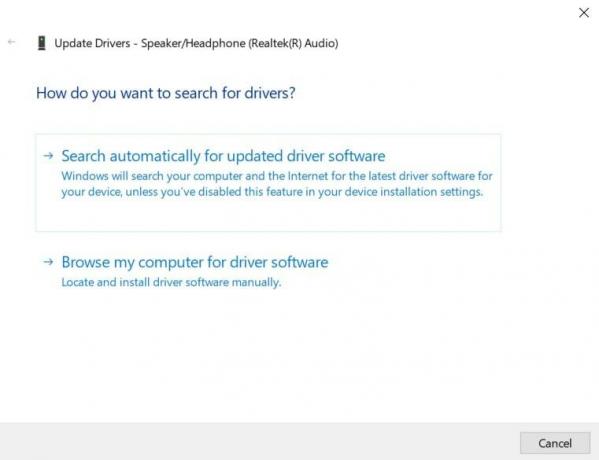
- प्रतीक्षा करें जब तक कि विंडोज नवीनतम उपलब्ध ड्राइवरों को न पा ले। यह तब आपके पीसी पर इसे डाउनलोड और इंस्टॉल करेगा।
- एक बार जब यह किया जाता है, तो अपने पीसी को पुनरारंभ करें। अब जांचें और देखें कि क्या समस्या ठीक हो गई है या नहीं।
फिक्स 3: माइक्रोफोन सेटिंग्स की जाँच करें
आपको यह भी सुनिश्चित करना चाहिए कि माइक्रोफ़ोन को अक्षम नहीं किया गया है या इसकी सेटिंग्स को इसके साथ जोड़ा नहीं गया है।
- ऐसा करने के लिए, स्टार्ट मेनू से कंट्रोल पैनल पर जाएं।
- इसके बाद हार्डवेयर और साउंड> साउंड पर क्लिक करें।
- रिकॉर्डिंग टैब पर जाएं और खाली जगह पर राइट-क्लिक करें।
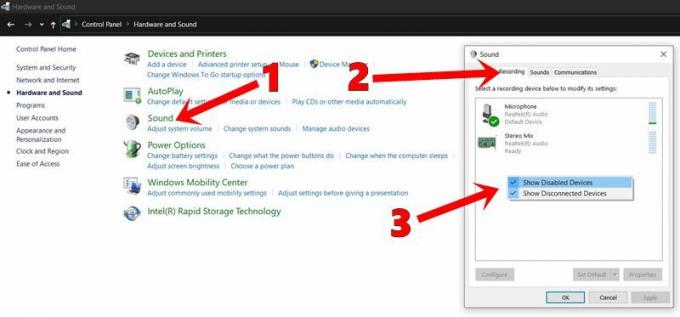
- शो डिसेबल्ड डिवाइसेज और शो डिसकनेक्टेड डिवाइसेज ऑप्शन पर क्लिक करें।
- अब यह आपके माइक्रोफ़ोन को प्रदर्शित करेगा। इस पर राइट-क्लिक करें और इसे सक्षम करने के लिए सुनिश्चित करें, अगर यह अक्षम है।
- यदि यह पहले से ही सक्षम है, तो आप इसे अक्षम कर सकते हैं और फिर से सक्षम कर सकते हैं। अंत में, OK के बाद अप्लाई पर क्लिक करें।
यदि समस्या बनी रहती है, तो आप नीचे दिए गए कुछ अन्य हाइपरएक्स क्लाउड सामान्य समस्याओं और उनके समाधानों की जांच कर सकते हैं।
फिक्स 4: विंडोज साउंड ट्रबलशूटर का उपयोग करें
यदि आप अभी भी ध्वनि मुद्दों को सुधारने में असमर्थ हैं, तो इन-बिल्ड विंडोज समस्या निवारक काम आएगा। यहाँ आप उसी का पूरा उपयोग कर सकते हैं:
- सेटिंग्स पेज लॉन्च करने के लिए विंडोज + I शॉर्टकट कुंजी संयोजनों का उपयोग करें। उसके भीतर, अपडेट एंड सिक्योरिटी पर क्लिक करें।

- फिर बाएं मेनू बार से समस्या निवारण विकल्प चुनें।
- रिकॉर्डिंग ऑडियो सेक्शन पर स्क्रॉल करें और इसे विस्तारित करने के लिए इस पर क्लिक करें।

- रन द ट्रूथशूटर बटन पर क्लिक करें। निर्देश के अनुसार ऑन-स्क्रीन निर्देशों का पालन करें। एक बार जब आप सफलतापूर्वक आवश्यक कदम पूरा कर लेते हैं, तो उसे अपने हेडसेट के साथ समस्या को ठीक करना चाहिए।
फिक्स 5: अपडेट फ़र्मवेयर
यदि सामान्य ऑडियो ड्राइवरों को अपडेट करने का पहला फिक्स वांछित परिणाम नहीं देता है, तो आपको हार्डवेयर-विशिष्ट ड्राइवरों को स्थापित करने पर विचार करना चाहिए। हाइपरएक्स वेबसाइट में क्लाउड हेडसेट के सभी सेट के लिए सभी आवश्यक फर्मवेयर फाइलें हैं। इसलिए साइट पर जाएं सहायता अनुभाग शीर्ष मेनू पट्टी से।
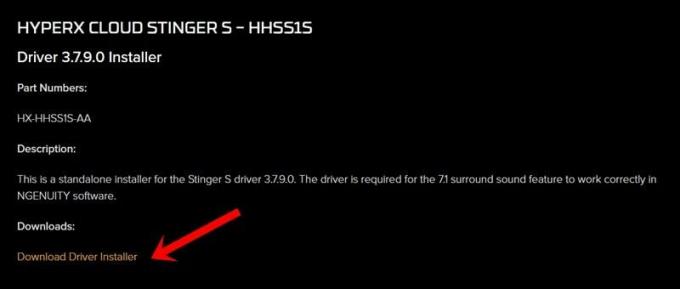
फिर अपने उत्पाद का चयन करें और फिर डाउनलोड ड्राइवर इंस्टॉलर पर क्लिक करें। डाउनलोड हो जाने के बाद, सेटअप लॉन्च करें और इंस्टॉलेशन चरणों को पूरा करें। इसके बाद अपने पीसी को रिबूट करें और इसे आपके मुद्दों को ठीक करना चाहिए। इसके साथ ही कहा, यहां कुछ अन्य हाइपरएक्स क्लाउड आम समस्याएं और उनके समाधान हैं जिन्हें आपको जांचना चाहिए।
फिक्स 6: ऑडियो ड्राइवरों को पुनर्स्थापित करें
यह आमतौर पर अंतिम-खाई प्रयास के रूप में आता है। यहां तक कि ड्राइवरों को अपडेट करने के बाद भी आपके हेडसेट से संबंधित समस्याओं को ठीक करने का प्रबंधन नहीं किया जाता है, तो आप ऑडियो ड्राइवरों को पुनर्स्थापित करने पर विचार कर सकते हैं। उसके लिए, सबसे पहले, आपको ड्राइवरों को अनइंस्टॉल करना होगा और अगली बार हेडसेट कनेक्ट करने के बाद यह अपने आप फिर से इंस्टॉल हो जाएगा।
- तो अपने पीसी पर डिवाइस मैनेजर के लिए सिर।
- इसे विस्तारित करने के लिए ऑडियो, इनपुट और ड्राइवर अनुभाग पर जाएं।
- अब अपने ऑडियो ड्राइवर्स पर राइट क्लिक करें और Uninstall Device का चयन करें।
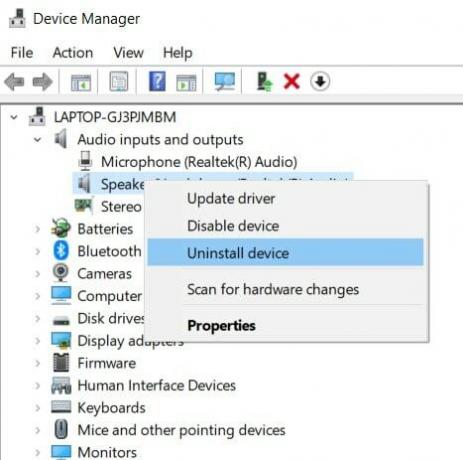
- प्रक्रिया समाप्त होने तक प्रतीक्षा करें। इसके बाद, अपने हेडसेट को पीसी से कनेक्ट करें और ड्राइवर स्वचालित रूप से फिर से इंस्टॉल हो जाएंगे।
एक बार ऐसा हो जाने के बाद, अपने पीसी को पुनरारंभ करें और हाइपरएक्स क्लाउड से संबंधित मुद्दों को अब तक ठीक कर दिया जाना चाहिए। आइए अब हाइपरएक्स आम समस्याओं और एसएसडी से संबंधित उनके समाधानों की ओर हमारा ध्यान दें।
हाइपरएक्स एसएसडी मुद्दे और सुधार
जैसा कि पहले उल्लेख किया गया है, ब्रांड न केवल हेडसेट में उत्कृष्टता प्राप्त करता है, बल्कि इसमें अन्य परिधीय तारों की भी एक श्रृंखला होती है। उनमें से, कुछ उपयोगकर्ता SSD के साथ कुछ मुद्दों का सामना कर रहे हैं। इसलिए यदि आपने एक हाइपरएक्स प्रीडेटर एसएसडी खरीदा है और बाद वाला आपको कठिन समय दे रहा है, तो शायद यह आपके चिपसेट ड्राइवरों को अपडेट करने का समय है।
चिपसेट की नौकरियां सबसे महत्वपूर्ण हैं। यह प्रोसेसर और बाहरी उपकरणों के बीच संचार को नियंत्रित करता है ताकि बाद वाला आपके पीसी पर ठीक से काम कर सके। एक पुराना चिपसेट कई उपयोगकर्ताओं के लिए परेशानी पैदा कर सकता है। परिणामस्वरूप, हम आपको चिपसेट ड्राइवरों को तुरंत अपडेट करने की सलाह देंगे। उसके लिए, आपको अपने मदरबोर्ड से संबंधित पूरी जानकारी का पता लगाना होगा। यहाँ उस के लिए सभी आवश्यक कदम हैं:
- प्रारंभ मेनू पर जाएं और एक प्रशासक के रूप में कमांड प्रॉम्प्ट लॉन्च करें।
- अब CMD विंडो में निम्न कमांड को कॉपी-पेस्ट करें:
वर्मी बेसबोर्ड से उत्पाद, निर्माता, संस्करण, सीरियलनंबर मिलते हैं
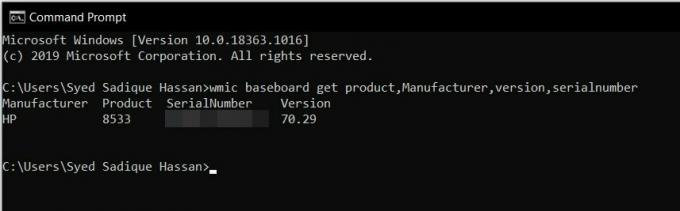
- फिर अपने मदरबोर्ड की वेबसाइट पर जाएं और ड्राइवरों के नवीनतम संस्करणों को डाउनलोड और इंस्टॉल करें।
- एक बार जब यह किया जाता है, तो अपने पीसी को पुनरारंभ करें। इसके बाद, आपको हाइपरएक्स शिकारी एसएसडी के साथ किसी भी मुद्दे का सामना नहीं करना चाहिए।
तो यह हाइपरएक्स आम समस्याओं और उनके समाधान पर गाइड से था। यदि आपके पास अभी भी कोई प्रश्न हैं, तो हमें नीचे टिप्पणी अनुभाग में बताएं। राउंड ऑफ कर रहे हैं, यहाँ कुछ कर रहे हैं iPhone युक्तियाँ और चालें, पीसी युक्तियाँ और चालें, तथा Android टिप्स और ट्रिक कि आप के रूप में अच्छी तरह से बाहर की जाँच करनी चाहिए।

![QMobile Z12 प्रो [फर्मवेयर फाइल / अनब्रिक] पर स्टॉक रॉम को कैसे स्थापित करें](/f/8f80cf8faaac0242b50f0efa9488507f.jpg?width=288&height=384)

![Stil SGC B5 पर स्टॉक रॉम को कैसे स्थापित करें [फर्मवेयर फ्लैश फाइल / अनब्रिक]](/f/adb9f49c954759829a46e7fc0f96edc9.jpg?width=288&height=384)